Создать собственный канал может любой пользователь Telegram. Строгих ограничений в тематике или частоте постинга нет. Канал можно использовать вместо блога или перенаправлять в него трафик из социальных сетей. Рассмотрим процесс создания канала в Telegram и его особенности.
Что такое Telegram-канал, чем он отличается от группы
Telegram-канал – аналог блога или сообщества в социальных сетях. Право на публикацию контента есть только у администратора канала. Действительно важных отличий канала от группы всего два:
- У канала неограниченное количество участников, в группе – 200 тысяч подписчиков максимум.
- В канале посты публикуют только администраторы, в группе – любой ее участник.
Типы Telegram-каналов
Telegram-каналы классифицируются по типу доступа — на публичные и приватные.
Публичный Telegram-канал
Канал с этим статусом отображается в общем поиске. Подписаться на него может любой пользователь мессенджера Telegram. Для публичных каналов доступна короткая ссылка вида https://t.me/названиеканала . При смене типа канала на приватный подобная ссылка автоматически удаляется. Публичные каналы обычно создают для притока аудитории из внешних источников – других социальных сетей, мессенджеров, информационных порталов и т. д.
Как запустить, установить телеграм на смарт телевизор
Приватный Telegram-канал
Каналы этого типа не отображаются в общем поиске. Присоединиться к нему пользователи смогут только по специальной ссылке-приглашению. Короткого адреса у таких каналов нет. Приватные Telegram-каналы часто используют предприниматели в рамках запуска новых проектов. Это могут быть обучающие курсы или рассылки о сезонных акциях, проводимых в интернет-магазине.
Как создать канал в Телеграмме
Создать канал в Telegram можно как с помощью мобильного устройства, так и с помощью компьютера. Предварительно необходимо установить мессенджер Telegram на необходимое устройство.
Важный момент! На один телефонный номер можно зарегистрировать не более 8 публичных Telegram-каналов.
Создать Телеграмм канал с помощью компьютера
В десктопной версии мессенджера Telegram для создания канала необходимо кликнуть по значку меню, расположенному в левом верхнем углу экрана.

После этого откроется меню с настройками пользовательского профиля и программы. Нужно кликнуть по кнопке « Создать канал ».

Укажите название и краткое описание создаваемого канала.

Укажите тип канала и его имя (не менее 5 символов) для короткой ссылки.

Telegram в Телевизоре
После этого появится окно для отправки приглашений друзьям. Выберите пользователей, которых хотите видеть в числе подписчиков своего канала, или нажмите на кнопку « Пропустить ».
Создать Телеграмм канал с помощью мобильного устройства
На Android -устройствах процесс создания Telegram-канала состоит из пяти шагов:
-
Тапните по кнопке « Создать чат ».



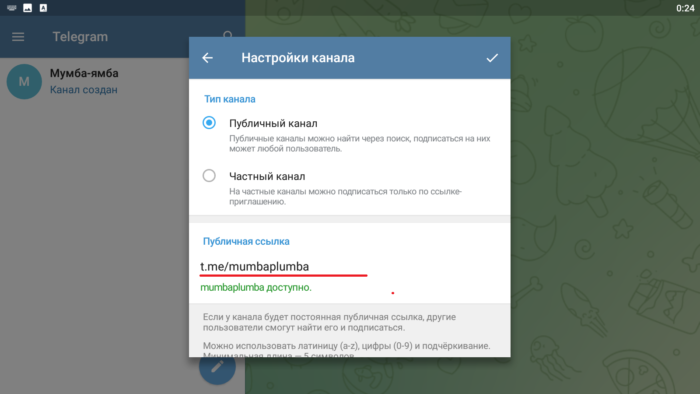
Настройки Telegram-канала
Настройки любого Telegram-канала можно условно разделить на основные и дополнительные.
Основные настройки
Сразу после создания Telegram-канала загрузите подходящий аватар. Это позволит созданному каналу выделиться среди множества других. Загрузить аватар можно в окне информации о канале. Для этого наведите курсор на место для аватара и дождитесь появления значка в виде фотоаппарата. Кликните по нему.
После этого откроется окно загрузки фотографии.

Прочие настройки осуществляются в меню управления каналом. Для перехода в него кликните по кнопке в виде трех вертикальных точек и выберите раздел « Управление каналом ».

В этом разделе можно изменить название канала, добавить описание. Здесь же можно добавить кого-то из подписчиков в список администраторов. Также в мессенджере Telegram предусмотрена возможность создания отдельной группы для обсуждения постов. Подписчики канала по желанию смогут в нее вступить.
« Тип канала » – подраздел, в котором администратор канала сможет в любой момент сделать из открытого сообщества закрытое. Здесь же задается короткий адрес Telegram-канала.
В разделе « Подписчики » можно просмотреть всю аудиторию Telegram-канала. Если же кто-то начинает оскорблять других пользователей в группе для обсуждения или же занимается рассылкой спама, то его всегда можно добавить в черный список. Нарушитель будет исключен из числа подписчиков канала и не сможет найти его в общем поиске.
Дополнительные настройки
Если у Telegram-канала несколько администраторов, можно активировать функцию подписывания сообщений. Читатели будут видеть, кто из администраторов публикует новости.
« Недавние действия » – один из полезных разделов, для тех случаев, когда Telegram-канал ведет сразу несколько администраторов. В нем можно просматривать, какие именно действия совершили пользователи. Например, админ 1 выложил новый пост, а админ 2 изменил название канала. Все это будет отображаться в недавних действиях.
Различные фишки
Вручную форматировать контент для Telegram-каналов – долго и нудно. Упростить этот процесс сможет Controller Bot. Он доступен по адресу https://t.me/ControllerBot . Необходимо добавить канал в данный бот, а затем создать новый бот по отобразившейся инструкции.

Полученный в результате создания токен нужно будет отправить в Controller Bot . Созданного бота необходимо добавить в администраторы Telegram-канала, и переслать любое сообщение из канала в основной бот. После этого создавать и редактировать посты можно будет в новом боте.

Бот позволяет добавлять к публикуемому посту реакции, опросы, комментарии, кнопки, предварительный просмотр ссылок.

Также там можно просмотреть статистику за неделю или месяц.

Статистика Telegram-канала
У Telegram-каналов есть два отслеживаемых параметра: количество подписчиков и количество просмотров. Доступ к статистике открывается, когда сообщество набирает более 1000 подписчиков. Если аудитория канала меньше, то собрать статистические данные встроенными инструментами мессенджера Telegram не получится.
В мессенджере Telegram для Android раздел « Статистика » располагается в разделе с информацией о канале. Необходимо вызвать меню, нажав на значок в виде трех вертикальных точек. После этого появится список действий и на первой строчке будет пункт « Статистика ». При переходе в этот раздел администратор моментально увидит график роста аудитории, а также график изменения количества подписчиков.

Чтобы просмотреть график подписчиков полностью, необходимо пролистать экран вниз.

На iOS статистика выглядит немного иначе. В верхней части раздела отображаются сводные данные за неделю. Отключить этот блок нельзя.

В графике « Уведомления » можно увидеть, сколько подписчиков включили или выключили уведомления о новых публикациях и после публикации каких именно постов они это сделали.

В блоке « Источники просмотров » отображаются все источники, из которых были просмотрены посты Telegram-канала за день.

В « Источниках новых подписчиков » информация отображается по аналогичному принципу.

В блоке « Просмотры по часам » отображается информация о том, насколько активно пользователи просматривают посты в разное время суток.

В « Активности » отображается количество репостов и просмотров за 7 дней. Максимум, что может администратор — просмотреть данные за 22 дня. Период настраивается путем перемещения соответствующих ползунков.

В отдельный блок выделена активность в Instant View . Туда добавляется информация по статьям мгновенного просмотра. Если таких материалов на канале нет, то данных там не будет. Информация по недавним постам также отображается в виде отдельного графика. Там отображаются данные по репостам и просмотрам.
Просмотреть статистику конкурирующих Telegram-каналов можно с помощью сервиса Tgstat . Для поиска информации нужно указать наименование интересующего вас канала. В результатах отобразится информация о количестве подписчиков, приросте, охватах, вовлеченности и цитировании канала.

Аналогичным образом можно просмотреть информацию о собственном Telegram-канале, если в нем меньше 1000 подписчиков. Но не все русскоязычные каналы попадают в статистику сервиса Tgstat, поэтому лучше воспользоваться Controller Bot.
Как сделать открытый Telegram-канал закрытым?
Рассмотрим процесс закрытия канала с помощью десктопной версии мессенджера Telegram:
-
Кликните по названию канала.




Пожалуйста, опубликуйте ваши комментарии по текущей теме материала. Мы крайне благодарны вам за ваши комментарии, отклики, подписки, дизлайки, лайки!
Источник: www.internet-technologies.ru
Телеграмм в браузере
Web K и Web Z — это две новые версии Телеграмм в браузере для ПК, ноутбуков, планшетов и телефонов. Сборки апреля 2021 года совместимы с Windows, mac OS, Android и iOS, открываются в Яндекс.Браузере, Google Chrome, Mozilla Firefox, Microsoft Edge и Safari. Web K и Web Z не требуют скачивания и установки, русифицированы и моментально синхронизируются с компьютером и смартфоном.
В отличие от WhatsApp Web работают, когда смартфон выключен или не в сети. Чтобы войти в Telegram через браузер, потребуется держать под рукой мессенджер на телефоне, планшете или компьютере. Загрузите сайт webk.telegram.org или webz.telegram.org, считайте QR-код мобильником или авторизуйтесь через код подтверждения.

Экраны мессенджера
Web K и Web Z мало отличаются по функционалу и интерфейсу. Обе сборки разрешены Роскомнадзором, работают без VPN и прокси-серверов, не раздражают рекламными баннерами, не лагают и не забивают память устройства. Какую браузерную версию выбрать? В редакции Web K больше тонких настроек, например шифрование IP-адреса, управление звуковыми уведомлениями и размером эмодзи, но нельзя настраивать анимационные эффекты и наблюдаются проблемы с вертикальной прокруткой в Mozilla Firefox. Если хотите совершать аудио- и видеовызовы, создавать каналы и группы, рекомендуем скачать Телеграмм для компьютера и телефона по ссылке с фан-сайта.
Вход через браузер
Приводим подробную пошаговую инструкцию по авторизации со скриншотами и пояснениями из семи восьми действий.
1. Загрузите через браузер Яндекс или Google Chrome online-версию Telegram Web K или Web Z на компьютере или портативном устройстве.
2. Перейдите по ссылке «Продолжить на русском».

3. Откройте мессенджер на телефоне с Android или iOS и перейдите к настройкам.
4. Выберите раздел «Устройства».
5. Перейдите по голубой ссылке «Сканировать QR-код» над списком активных сеансов.
6. Ознакомьтесь с инструкцией на экране iPhone или смартфона с Андроид и тапните по голубой кнопке внизу экрана.

7. Смартфоном считайте шифр с дисплея монитора или с сенсорного экрана мобильного устройства.

8. Выберите русский язык в настройках и пользуйтесь Телеграмм в браузере онлайн без установки программы.
Если считать QR-код не получилось, для входа через браузер перейдите по ссылке «Log in by phone number» внизу экрана, введите привязанный к аккаунту номер телефона и нажмите на голубую кнопку «Next». Скопируйте пятизначный код подтверждения из мессенджера, установленного на другом устройстве, и вставьте в форму на сайте.

Как настроить Telegram в браузере онлайн
Для перехода к настройкам мессенджера через браузер раскройте мобильное меню вверху слева и выберите пункт «Settings».
- Перейдите во вкладку «Language» и установите русский язык интерфейса.

- Чтобы задать или поменять имя, фамилию, никнейм и аватарку, перейдите в раздел «Изменить профиль».

- Если хотите упорядочить переписку и разложить чаты по директориям, кликните по строчке «Папки с чатами», нажмите на голубую кнопку «Новая папка», введите название и отметьте чаты, которые переносите.
Браузерная версия Telegram рекомендует создать папки «Новые» и «Личные». В директорию «Новые» попадаю чаты со свежими сообщениями. В директории «Личные» — сообщения из личных чатов.

- В общих настройках установите размер текста сообщений, анимационные эффекты, клавиши для перевода строки и отправки сообщений.

- В настройках чатов задайте фоновое изображение и цвет подложки.
- Если вы редко просматриваете фотографии и видео повторно, в общих настройках мессенджера отключите автоматическую загрузку медиафайов.
Отключение автозагрузки медиа в чатах, каналах и группах повысит расход трафика, но освободит память устройства, занятую временными файлами.
- Включите автозапуск GIF-файлов и видео для удобства просмотра анимации.

- Проставьте флажки в группе «Эмодзи» и «Стикеры». Разрешите Телеграмм web автоматически подбирать эмодзи на основе текста, советовать стикеры, выводить большие значки и зацикливать анимацию.
Подсказка эмодзи по тексту и настройка размера эмодзи реализованы исключительно в Telegram Web K.
- Если вам надоел набор стикеров, тапните по ненужной коллекции и нажмите «Удалить» в модальном окне.
- В разделе «Уведомления и звук» в сборке Web K («Уведомления» в Web Z) включите или выключите уведомления и предпросмотр входящих сообщений.

Уведомления приходят, даже когда вкладка браузера с online-версией мессенджера закрыта. Если флажок «Message preview» в редакции Web K сброшен, вместо текста сообщения в правом нижнем углу экрана выводится «New notification».
- В группе «Другое» отметьте флажок «Контакт присоединился к Telegram», если хотите поприветствовать стикером присоединившихся к социальной сети адресатов из записной книжки.
- Если работаете со сборкой Web K, проставьте галочку в поле «Notification Sound» и установите звуковое оповещение о входящих сообщениях. В онлайн-редакции Web Z звуковые уведомления не реализованы.

- Добавляйте неадекватных собеседников в черный список, чтобы навязчивые люди не надоедали и не видели время вашей последней активности.
- Включите двухэтапную аутентификацию по паролю и дополнительно обезопасьте личные данные.
- Завершите активные сеансы Телеграм на других устройствах, если телефон или планшет попал в руки человека, проявляющего интерес к чужой переписке.

- Выберите категорию лиц, которые видят мобильный телефон и могут найти вас по номеру.
При установке строгих параметров конфиденциальности на сайте webk.telegram.org не получится указать номер телефона и попросить курьера или других случайных людей связаться с вами через Телеграмм. Выход из ситуации – вместо мобильного телефона сообщить имя пользователя в мессенджере.

- Укажите группу пользователей, которые видят время последнего входа в сеть, статус, фото и видео профиля.
- Задайте, кому разрешено звонить через Telegram, и нужно ли шифровать IP-адрес по технологии Peer-to-Peer.
Несмотря на то что Телеграм в браузере не поддерживает голосовые и видеозвонки, можно отключить Peer-to-Peer в online-версии webk.telegram.org и повысить качество звука и видео при общении по телефону, планшету или через компьютер. Настройки моментально подхватятся на ПК, ноутбуке и мобильных гаджетах. В редакции Web Z нельзя настроить шифрование IP-адреса.

- Отметьте категорию пользователей, которым разрешено приглашать вас в группы и каналы.
- Уточните, кто может ссылаться на профиль при пересылке сообщений.

- Если не боитесь откровенного контента в каналах и группах, снимите ограничения с материалов деликатного характера «18+».
- Чтобы очистить память устройства, удалите черновики сообщений.
Вывод
Telegram в браузере поддерживает базовые функции, но не является полноценной заменой мессенджера, установленного на компьютер, планшет или телефон. Online-версия дает возможность продолжать переписку и оставаться на связи в школе, университете и в офисе: в местах, где установить программу может только системный администратор. При этом сборки Web K и Web Z не позволяют совершать голосовые звонки и видеовызовы, создавать каналы, группы и секретные чаты.
Источник: xn—-7sbabola9anna9berb0f7d.xn--p1ai
Как смотреть видео в Телеграм-канале — 7 фишек
Видео, которыми вы делитесь в телеграмме, в том числе видео, которые вы отправили другим, и видео, которые вы получаете от своих контактов, сохраняются на вашем мобильном устройстве. Эти видео можно воспроизводить в медиаплеере вашего мобильного телефона.
Вы можете смотреть их в любое время, когда захотите. Если сохраненные файлы будут удалены, Telegram также предоставит вам возможность их восстановить . Если вы использовали Telegram на своем рабочем столе, вы получите возможность смотреть видео Telegram на своем компьютере. В этой статье мы сосредоточимся на предоставлении пошагового руководства по просмотру видео Telegram на вашем мобильном телефоне. Вам просто нужно выполнить несколько простых шагов, чтобы сделать это. Теперь давайте обсудим, какими должны быть эти шаги.
Смотрите видео в Telegram за 4 шага
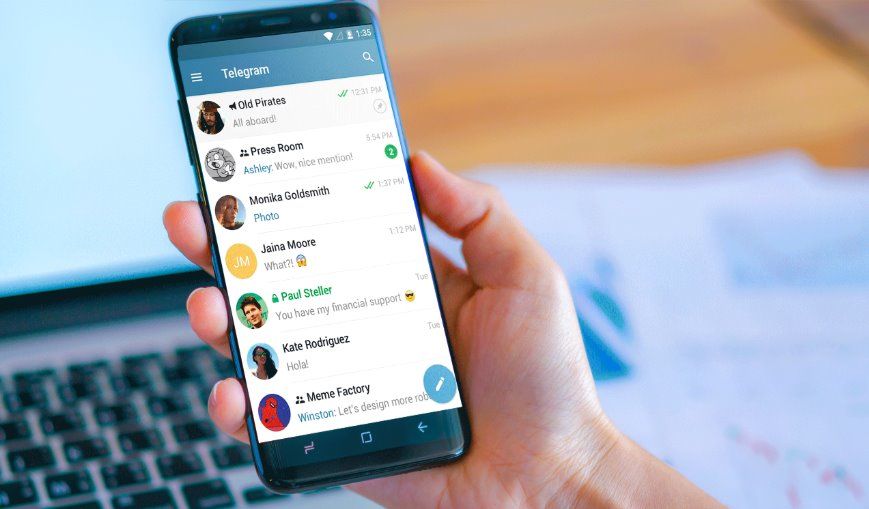
Шаг 1. Нажмите на файловый менеджер Впервую очередь вам нужно открыть файловый менеджер на своем мобильном устройстве. Для этого вам нужно будет просмотреть список установленных приложений на вашем мобильном телефоне. Прокручивая этот список, найдите значок файлового менеджера. Этот значок будет выглядеть как папка, но может отличаться от устройства к устройству. Как только вы нашли значок файлового менеджера, нажмите на него один раз, чтобы открыть его. Вы так же можете сделать и свои видео привлекательными в глазах сторонних пользователй, так что они захотят их смотреть и делиться ими. Для этого на сайте Lowcostsmm — можно приобрести услуги раскрутки: подписчиков, просмотры и лайки для своих соцсетей (в том числе Телеграм, Вк, Инстаграм) по невысокой цене и с гарантией. Шаг 2. Нажмите на хранилище, где хранятся файлы телеграмма После открытия файлового менеджера вы увидите две опции, доступные на экране вашего мобильного телефона, одна будет читаться как внутренняя память, а другая — как SD-карта. Если в ваш мобильный телефон не вставлена SD-карта, вы увидите только один вариант — внутреннее хранилище. В любом случае, нажмите на вариант, который вы выбрали для загрузки файлов Telegram для загруженных файлов. Шаг 3. Нажмите на папку телеграмм Как только вы войдете в хранилище, найдите папку телеграммы в дате, прокручивая предоставленные параметры. Как только вы найдете его, нажмите на него. Шаг 4. Нажмите на папку с видео Вы снова будете перенаправлены в подпапку в Телеграме. В этом списке опций найдите видео Telegram, в эту папку будут загружены видео Telegram.
- Нажмите на него один раз.
- Теперь на экране вашего мобильного появится список видеофайлов, которые сохранены в этой папке.
- Прокрутите этот список и найдите видео, которое вы искали. Как только вы найдете видео, откройте его, нажав на него.
Видео будет воспроизводиться в медиаплеере вашего мобильного телефона. Поскольку Telegram позволяет вам также обмениваться медиафайлами, я могу загружать фильмы и веб-сериалы из Telegram. Что вы загрузили путь хранения, который вы выбрали для приложения.
Большую часть времени она сможет найти эти видео в самой вашей галерее, поскольку в вашей галерее отображаются все фотографии и видео, которые хранятся на вашем мобильном устройстве. Там же видео появятся в папке The Telegraph. Следуя этому руководству, вы можете напрямую получить доступ к точному месту хранения без каких-либо хлопот.
Это также позволит вам сортировать видео по дате и дате последнего открытия. В Telegram есть функция, которая может преобразовать любой видеофайл в потоковое видео, но из того, что я испытал, это довольно неудобно, я расскажу вам, как: Telegram на самом деле пытается загрузить это видео на ваш смартфон перед его потоковой передачей, что занимает много времени, как мы все знаем. Хорошая телеграмма заключается в сохранении конфиденциальности, плохая — на ее сервере.
Как вести прямую трансляцию в Telegram
Telegram — 10-я по популярности социальная сеть в мире с более чем 500 миллионами активных пользователей. Он сочетает в себе обмен мгновенными сообщениями (аналог WhatsApp) и каналы для трансляции контента (аналог Instagram). Как выйти в эфир в Telegram.
- Создайте канал или группу в Telegram.
- Скачайте приложение Телеграм.
- Обратите внимание, что вы должны быть владельцем/администратором группы/канала, чтобы иметь возможность транслировать.
- Выберите Live Stream внутри канала.
- Скопируйте настройки Telegram RTMP.
Важно: после того, как вы нажмете «Начать трансляцию» в Restream Studio или вашем кодировщике (OBS,Ecamm и т. д.), вам нужно нажать «Начать трансляцию» в Telegram.
- Перейдите на панель инструментов рестриминга.
- Нажмите кнопку «Редактировать места назначения», а затем «Добавить место назначения».
- Выберите опцию «Телеграм» из списка.
Одна крутая фишка Telegram — возможность транслировать фильмы и видео с любого сайта. Telegram — одно из приложений, которое с годами росло в геометрической прогрессии: несмотря на жесткую конкуренцию со стороны WhatsApp, оно выделялось множеством дополнительных и специальных функций, которые сделали его известным и все более популярным (подумайте о ботах, анимированных стикерах и секретных чатах).
Телешоу и фильмы Telegram: полное руководство
Чтобы использовать видеоплеер, встроенный в приложение Telegram, нам нужно убедиться, что мы используем последнюю версию приложения, которую мы можем бесплатно загрузить для устройств Android и для iPhone/ iPad.
Как добавить сериал в Telegram
Чтобы иметь возможность транслировать сериал через Telegram, мы будем использовать как внутренний проигрыватель (о котором мы упоминали во введении), так и специальный чат приложения под названием «Сохраненные сообщения»; этот чат создается как личный чат, который можем видеть только мы (с наших разных устройств) и в котором мы можем сохранять изображения, фотографии и URL-адреса сайтов, чтобы мы могли управлять ими позже. Наслаждайтесь чатом Сохраненные сообщения мы сможем создать наш плейлист со всеми эпизодами любимого сериала без необходимости каждый раз открывать много ссылок в браузере.
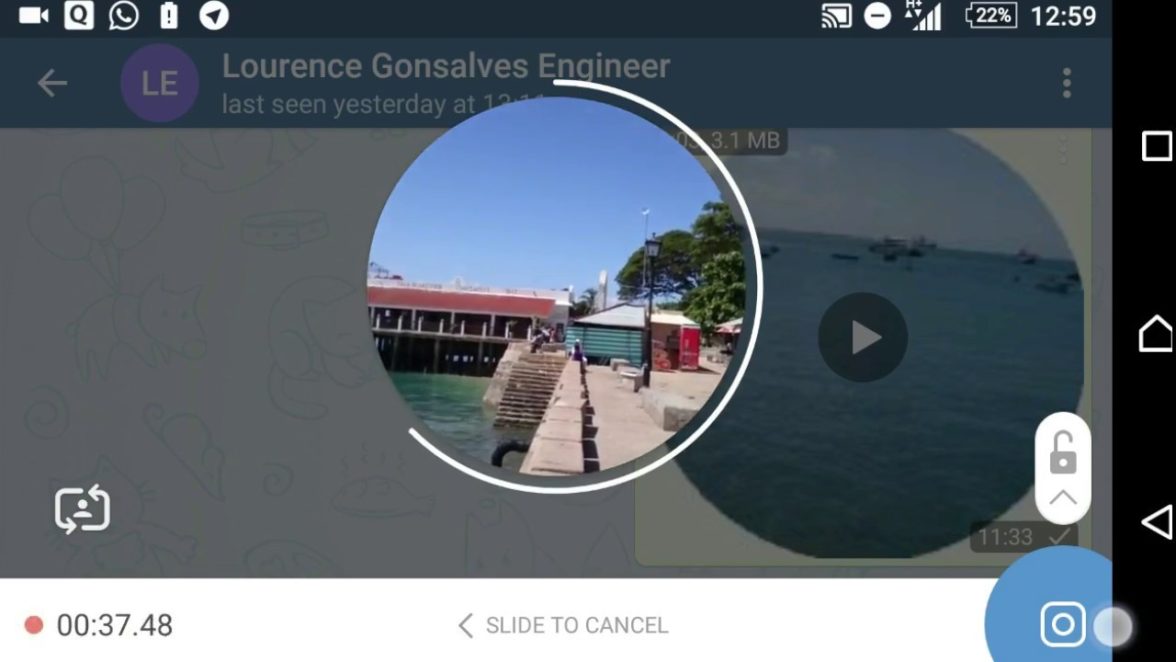
Чтобы добавить один или несколько выпусков любимого телесериала в Telegram, откройте веб-браузер на нашем устройстве, перейдите на веб-сайт, предлагающий бесплатный и легально доступный контент, выберите видео и нажмите вверху адресной строки, скопируйте ссылку используя функцию Копировать , заходим в Telegram и вставляем ссылку в чат Сохраненные сообщения, удерживая текстовое поле и используя свой голос Пит.
Как только мы подтвердим добавление ссылки, сразу появится превью добавленного видео (в следующей главе мы покажем вам, как пользоваться плеером). Если в сериале больше серий, давайте добавим их все в чат Сохраненные сообщения , чтобы был аккуратный хронологический порядок.
На самом деле, мы также можем создавать свои личные «телесериалы», собирая контент, который нам нравится, беря его из Интернета, из других чатов или групп, которые мы часто посещаем в Facebook или Telegram.
Как смотреть сериалы в Telegram
После создания нашего личного плейлиста в чате Сохраненные сообщения мы нажимаем на символ «Воспроизвести», который появится в центре первого эпизода или эпизода, который мы хотим посмотреть. Мы увидим появление внутреннего плеера Telegram, способного просматривать потоковое содержимое, даже не открывая исходный сайт!
Плеер будет занимать примерно половину пространства на экране нашего плеера, а также будет предлагать некоторые очень интересные опции, такие как режим PIP (т.е. плавающее окно для свободного перемещения в других чатах или «других приложениях») и кнопку для просмотра видео на внутренний экран. Операция очень проста, но в то же время эффективна: после нажатия кнопки Play загрузится буферизация (видимая в виде тонкой белой полосы внизу видео), и через несколько секунд будет воспроизведен выбранный контент. Очевидно, что мы можем перемещаться в любом месте видео, проводя пальцем по нижней панели (которая на самом деле действует как шкала времени, так что мы можем перемещать видео впереди назад по желанию). Анализируя другие доступные статьи, мы видим статью Закрыть, с помощью которой можно закрыть видео, кнопку Копировать, чтобы получить ссылку для обмена в других чатах, и ключ Открыть в, если мы хотим использовать другую программу чтения для чтения.
Источник: adpass.ru